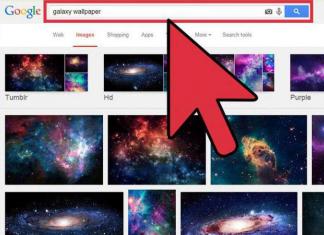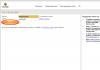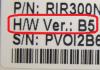Teades kõiki Windowsi heliga seotud võimalikke probleeme, saate hõlpsalt kindlaks teha, miks heli ei tööta, ja selle kohe parandada.
Selleks ei ole teil vaja täiendavat riist- ega tarkvara. Enamikku heliprobleeme saab lahendada paari sirge käe ja tavalise Windowsi tarkvaraga.
Põhjused ja lahendused
Heliprobleemide põhjuseks võib olla kas kõlari helitugevuse regulaatori vale seadistus või helikaardi rike.
Kõik heliprobleemide põhjused võib jagada kolme rühma:
Heli taasesitusseadmetega seotud probleeme saab lahendada lihtsa diagnostika abil:
- arvutiga ühenduste kontrollimine;
- Võrk;
- riistvara helitugevuse regulaatorite seadistamine.
Riistvaraprobleeme saab lahendada parandades, kontrollides ühendust või vahetades helikaardi. Ja kui heliplaadi parandamisega saab hakkama vaid spetsialist, siis ühenduste kontrollimise ja ka plaadi uue vastu vahetamisega saab hakkama tavakasutaja. Selleks peate oma arvutist veidi aru saama.

Tarkvaraprobleemid on kõige levinumad heliprobleemid. Need tekivad helidraiverite, süsteemiutiliitide või üksikute rakenduste vale konfigureerimise või installimise tõttu.
Tarkvaraprobleemi põhjuse väljaselgitamine on kõige keerulisem ülesanne, kuid õige lähenemise ja tegevuste järjestusega täiesti lahendatav. Selliseid probleeme saab parandada tarkvara ümberkonfigureerimise, draiverite uuesti installimise ja mõnel juhul süsteemi taastamisega või uuesti installimisega.
Video: mida teha, kui kõlarid ei tööta
Heli pole sisse lülitatud
Mõnikord pole heli puudumise põhjuseks probleemid, vaid see, et heli on lihtsalt välja lülitatud ja me küsime endalt pidevalt: miks minu heli ei tööta?
Operatsioonisüsteemiga arvutisWindowshelikontroll teostatakse:
- heli taasesitusseadmel;
- Windowsi süsteemiseadetes;
- helikaardi draiveri utiliidi seadetes;
- konkreetse programmi seadetes.
Kui arvutis pole heli, peaksite esmalt kontrollima kõlarisüsteemi, kõlarite või kõrvaklappide riistvaralist helitugevuse regulaatorit.
Selleks vajate:
- avage standardsete helisalvestistega kaust;
- lubab ühe neist taasesitada tavalises pleieris, näiteks Windows Media.

Sellist helisalvestust, kui süsteem töötab korralikult, tuleks esitada "kastist väljas", see tähendab standardse eelinstallitud operatsioonisüsteemi tarkvaraga ilma täiendavat tarkvara installimata. See tähendab, et kui süsteemi enda ja kõlaritega on kõik korras, tuleks heli esitada.
Kõigis Windowsi perekonna operatsioonisüsteemides kuni XP-ni (kaasa arvatud) nimetatakse standardsete helisalvestistega kausta "minu muusikaks" ja see asub kataloogis "Minu dokumendid".
KOHTA t "seitse" ja vanemad, nimetatakse seda kausta "muusikanäidised". Ja see asub kataloogides: "süsteemiketas" "kasutajad" - "üldine" - "üldine muusika".

Heli taasesitusseadmel endal peate kontrollima helitugevuse regulaatori asendit, seadme enda ühendust elektrivõrguga ja arvutiga. Kõlaritel endil võib olla toitenupp, mille sisselülitamiseks tuleks samuti üle kontrollida.
Tähtis: kõlarite arvutiga ühendamise pistik sobib reeglina ka helikaardi teistesse pistikutesse. Kuid heli töötab ainult siis, kui pistik on ühendatud õigesse pistikupessa. Helikaardil on selline pistik tavaliselt tähistatud kõlari pildiga ja on roheline, nagu enamik kõlaripistikuid ja kõlarisüsteeme.
Kui pärast kõlarite kontrollimist heli ei kostu, saate kontrollida nende toimivust mõne muu heliallikaga, näiteks DVD-mängijaga.

Samuti peaksite kontrollima heli jõudlust teiste kõlarite või kõrvaklappidega. Kui pärast neid toiminguid kostub heli, tuleks kõlarid välja vahetada või parandada. Kui heli ikka ei kostu, on probleem milleski muus.
Puuduvad või valed draiverid
Kui arvutist heli pole, langeb kahtlus eelkõige juhile.
Lõppude lõpuks ei kostu heli, kui:
- draiver pole installitud;
- Draiveri aegunud versioon on installitud;
- Draiver ei ühildu seadmega.

Windowsi perekonna kaasaegsetel operatsioonisüsteemidel on sisseehitatud standardne helidraiver, mis ühildub enamiku tuntumate helikaartidega. Vanematel operatsioonisüsteemidel pole selliseid standardseid draivereid ja mõnda helikaarti ei toeta standardsed OS-i draiverid.
Seega, kui teil on installitud puhas ja kaasaegne operatsioonisüsteem, kuid see ei esita heli, peate oma helikaardi jaoks kasutama spetsiaalseid draivereid.
Sellised draiverid tarnitakse tavaliselt koos helikaardiga CD-l.
Kui selliseid kettaid polnud või need on kadunud, saate draiverid alla laadida aadressilt:
- helikaardi tootja ametlik veebisait;
- sülearvuti tootja ametlik veebisait.
Infot helikaardi tootja kohta leiate:

Kui arvuti pass on kadunud ja helikaardil pole midagi märgitud, saate kasutada spetsiaalset utiliiti “Everest”, mille prooviversiooni saab Internetist tasuta alla laadida. See utiliit võimaldab hankida teavet mis tahes arvutiosa tootja ja mudeli kohta alates USB-sõlmest kuni protsessorini.
Kui te ei tea, kas draiver on installitud või mitte või kas draiver töötab korralikult, saate seda kontrollida tavaliste Windowsi tööriistade abil.
Selleks vajate:

Draiveri värskendamiseks peate:

Kui installitud draiver mingil põhjusel mitte ainult ei tööta, vaid on ka vastuolus muu arvutitarkvaraga, tuleb see tagasi keerata. Juhi tagasipööramine mitte ainult ei eemalda, vaid
Tähtis. Pärast mis tahes toimingut draiveri installimiseks või uuesti installimiseks tuleb arvuti taaskäivitada.
Draiveri installimiseks peate tegema järgmist.
- Enamik helikaardi draivereid on varustatud käivitusfailidega. sellisel failil klõpsates käivitub installer, mille lihtsaid juhiseid järgides saate draiveri installida ja kohe selle vajaliku konfiguratsiooni teha;
- kui draiver tarnitakse ilma paigaldajata, saab selle installida samamoodi nagu draiveri värskendamist;
Video: mida teha, kui arvutis pole heli
Süsteemi taastamine
Kui koos heli kadumisega hakkab arvuti kuvama süsteemi tõrketeateid, on tõenäoliselt tekkinud süsteemitõrge, mida saab parandada kahel viisil:
- süsteemi taastamine;
- installige süsteem uuesti.
Tähtis: Windowsi süsteemi taastamine toimub kontrollpunktide abil, mis tuleb luua enne süsteemiga seotud probleemide tekkimist. Kui taastepunkte pole, on süsteemi taastamine võimatu.
Süsteemi taastamiseks peate:

Süsteemi taastamise protsessis on parem arvutit mitte kasutada. Süsteem teavitab teid teatega, kui taastamine on lõppenud.

Heliväljundseadme töövõimetus
Helikaardi funktsionaalsust saate kontrollida mitmel viisil.

Esimesel juhul vajate:

Kui aknas kuvatakse, et seade on välja lülitatud ja süsteem ei luba seda sisse lülitada, on tõenäoliselt helikaardi riistvaraprobleem.
Lihtsam viis on ühendada arvutiga USB-kõrvaklapid. See vidin on varustatud välise helikaardiga, mis töötab karbist välja võttes, nii et kui kuulete oma arvuti kõrvaklappidest heli, on sisseehitatud helikaart suure tõenäosusega vigane. Heli puudumine USB-kõrvaklappides näitab, et probleem ei ole riistvaras.
Helijuhtimisteenuse kontrollimine
Selleks vajate:
- Klõpsake menüüs "Start" nuppu "Käivita". Avanevas aknas sisestage käsk services.msc;
- teenuste aknas valige teenus "window Saudio";
- Kui tundub, et teenus on keelatud, peate selle lubamiseks sellel topeltklõpsama.
Heliprobleemide diagnoosimine ja parandamine on operatsioonisüsteemides veidi erinev.

WindowsXP
XP-l pole Start-menüüst programmide otsimise funktsiooni. Seetõttu peate selle või selle artiklis käsitletud utiliidi avamiseks teadma selle asukohta. Näiteks asub süsteemi taastamise utiliit: juhtpaneel – süsteem – vahekaart “süsteemi taastamine”.
Windows 7
Erinevalt XP-st on "Sevenil" sisseehitatud utiliit süsteemiprobleemide, sealhulgas heliga seotud probleemide automaatseks diagnoosimiseks ja kõrvaldamiseks. See funktsioon käivitub automaatselt, kuid seda saab käivitada ka käsitsi otse aknast, kus probleem tekkis, vajutades vastavale nupule.
Modemi draiverite uuesti installimine
Windows 8
Sellel operatsioonisüsteemi versioonil pole käivitusmenüüd, mida kasutasime mõnele süsteemiseadele juurdepääsuks. “Kaheksas” pääsete juurde mis tahes utiliidile, sisestades lihtsalt selle nime Metrootsingu aknasse, mis avaneb, kui hõljutate hiirekursorit töölaua alumises paremas nurgas.
Windows 10
Operatsioonisüsteemi uusimas versioonis töötavad stardimenüü ja metroo menüü üheaegselt. Samal ajal on Start-menüüsse tagasi viidud heliprobleemide diagnoosimiseks vajalik otsinguaken. Seetõttu toimub heliprobleemide tõrkeotsing selles operatsioonisüsteemis samamoodi nagu tavalises seitsmes.
Miks helikaart mu arvutis ei tööta?
Teie arvuti helikaart ei pruugi töötada kahel juhul.
- see on vigane;
- See pole arvutiga korralikult ühendatud või selle kontaktid on lahti.
Et mõista, kas helikaart töötab või mitte, peate kõrvaldama kontakti kadu. selleks vajate:
- keerake arvutisüsteemiüksuse kate ettevaatlikult lahti;
- Ühendage helikaart lahti ja sisestage see tagasi, kuni kostab klõpsatus.
Helikaart on kõlarite pistikutega kaart, mis ühendub otse emaplaadiga, tavaliselt PCI-pistiku kaudu. Halvasti kinnitatud helikaardi lahtiühendamiseks peate vabastama pesa külgedel olevad riivid ja seejärel tõmmake helikaart enda poole.

Kui pärast neid manipuleerimisi heli ei ilmu, on helikaart tõenäoliselt vigane ja see tuleb välja vahetada.
Helihaldur
Igal Windowsi operatsioonisüsteemil on sisseehitatud helihaldur, mille vale konfiguratsioon võib olla selle puudumise põhjuseks. Mõned helikaardi draiverid on varustatud patenteeritud helihalduri utiliidiga.

Helihalduritele pääseb juurde tegumiriba salves oleva helitugevuse regulaatori ja helitugevuse regulaatori kõrval oleva spetsiaalse kaubamärgiga halduri ikooni kaudu. Haldur võimaldab teil määrata vaikimisi heliväljundseadme. Valed valikud võivad mõnikord põhjustada puudumisi.
Dispetšeri kontrollimiseks peate:

register
Operatsioonisüsteemi registri kaudu saate teha kõige peenemaid süsteemisätteid. Kuid muudatused registris võivad viia helikaardi pesade ümbermääramiseni, mis toob kaasa heli puudumise.
Seda probleemi saab parandada kahendparameetri muutmisegapin01, vastutab tagumise rohelise pistikupesa eest, mida tuleks kasutada heliväljundiks.
Selleks vajate:


Tähtis: kui te pole kindel, milliseid toiminguid registris teete, on parem mitte midagi muuta. Registriga tehtavad toimingud on pöördumatud.
Džemprid emaplaadil
Mõnel, eriti vanematel emaplaatidel on hüppajad, mis lülitavad heliväljundi esipaneelilt tagapaneelile ja vastupidi. Kui džemprid on valesti seadistatud, ei pruugi heli olla.
Heli ilmumiseks vajate:
- Keerake süsteemiüksuse kate lahti;
- sulgege kontaktid 5-6 ja 9-10 džempritega.

Desinstallitud helikoodekid
Mõnel juhul on heliprobleem sisuliselt probleem teatud tüüpi kodeki helifailide esitamisel, mille jaoks süsteemi pole olemas. Seetõttu on soovitatav heli funktsionaalsust kontrollida wma- või wav-vormingus failide abil. Nende vormingute kodekid sisalduvad mis tahes operatsioonisüsteemi põhiversioonis.
Teiste helivormingute heli esitamiseks peate alla laadima koodekipaketi, näiteks K-lite, või installima pleieri, mis kasutab oma koodekeid, näiteks GOM või VLC.
Esipaneel
Esipaneeli heli puudumise põhjus võib olla:
- valesti seadistatud džemprid emaplaadil;
- esipaneeli ja emaplaadi ühendamise puudumine.
Väga sageli ehitavad arvutikoostajad mudeli helipistikute esipaneelidesse ilma neid emaplaadiga ühendamata. Esipaneeli emaplaadiga ühendamiseks kasutatakse paneeliga kaasas olevaid pin-kaableid.

Tihvtid tuleb ühendada emaplaadi esipaneeli plokiga, mis tavaliselt asub plaadi alumises paremas osas.

Võistlus mitme sõitja vahel
Isegi kui kõik draiverid on installitud, ei pruugi need üksteisega konflikti tõttu töötada.
See probleem lahendatakse järgmiselt:
- kõigi draiverite värskendamine uusimale versioonile;
- ainult originaaldraiverite installimine.
Sülearvutites võib tehasekonfiguratsioonist erinev draiverikomplekt olla vastuolus. Draiverite põhikomplekti leiate sülearvuti tootja ametlikul veebisaidil jaotises „Tugi”.
>Teeninduskeskuse töötajad puutuvad kokku klientidega, kes kurdavad, et nende telefoni kõlar ei tööta. See artikkel paljastab rikke põhjused ja kõige tõhusamad võimalused nende kõrvaldamiseks. Juhised sobivad nii Android kui iOS seadmetele.
Põhjused
Kui telefoni heli ei tööta, mida peaksite tegema? Probleemi allikas tuleb kindlaks teha. Nende nimekiri on toodud allpool.
- Helisätted on valed.
- Installitud tarkvara, mis ei ühildu riistvaraga.
- Kasutaja valis "vaikse režiimi".
- Tarkvarakonflikt.
- Praht on sisenenud polüfoonilisse või vestluskõnelejasse.
- Kõrvaklappide pesa on katki.
- Niiskus sattus sisse.
- Seadme riistvaras on probleem.
Sõltumata ajast, mil probleem ennast tunda annab - helistades, muusikat mängides peate läbi viima põhjaliku diagnostika.
Regulaatori rike
Telefoni polüfooniline või vestluskõlar keeldub täielikult töötamast, kui omanik vähendab heli esmalt miinimumini ja rikub regulaatori. Probleemi lahendus on klapi parandamine. Korpus on vaja lahti võtta ja kontrollida kontaktide hetkeseisu. Kui need lahti tulevad, joodab tehnik need uuesti või asendab mooduli uuega. Nupud kipuvad kinni kiiluma ja lakkavad täielikult töötamast; tõenäoliselt on mehhanismi sattunud prahti. Kui rike tuvastatakse uuesti, tuleb külgmise reguleerimise klahv välja vahetada.
Märge! Heli toimimiseks ajal, mil kiik ei tööta, on soovitatav kasutada seadete menüüd. Jõudlus taastub, kuid seda probleemi lahendust tuleks pidada ajutiseks.
Helitugevuse muutmine seadete menüüs

Saate proovida probleemi ise lahendada, taastades süsteemi tehaseseadetele. Klõpsake lihtsalt menüüs asuvat ikooni "Seaded" ja valige suvand "Helitugevus" (nimi varieerub sõltuvalt operatsioonisüsteemi praegusest versioonist). Ilmuma peaks saadaolevate profiilide loend, kus on eraldi reguleeritud kuulari ja stereokõlarite jaoks. Saate seadistada taasesituse kõrvaklappidest.
Pärast helitugevuse nuppude ja sätete kontrollimist kontrollige, kas kõlar töötab normaalselt. Kas midagi on muutunud? Jätkame kontrollimist.
Heliplaadi rike
Nutitelefoni sees on helikaart, mis võimendab teatud sagedusi. Rikkumine võib põhjustada mitmesuguseid tagajärgi. Enamasti on helitugevus null. Helikvaliteet ei meeldi enam nutitelefoni omanikule - mõned sagedused kaovad.
Selle ise avastamine on äärmiselt problemaatiline. Parim on leida teeninduskeskus, kus nad diagnoosivad ja remondivad.
Mehaaniline kahjustus
Pärast kukkumist kannatavad nii kaabel kui helikaart. Tavaliselt vahetatakse kahjustatud pistik täielikult välja, kuna kaablid said puruneda, mida ei ole võimalik parandada või kontaktid on kaetud väikeste pragudega.

Seade ei ole kaitstud vette kukkumise eest. Esmalt laske sellel mõnda aega kuivada, seejärel jätkake parandamisega.
Kõlari talitlushäire
Täiesti võimalik, et põhjuseks on tootmisviga. Kui garantii kehtib, tuleb see parandada või asendada sarnase esemega. Komponent puruneb tavaliselt löögi tõttu. Kui võõrkeha satub sisse ja hävitab samal ajal kaitsevõrgu, tuleb see täielikult välja vahetada.
Helipesa probleemid
Üks põhjusi võib olla kõrvaklappide kontaktide rike. Nutitelefon arvab, et need on seadmega ühendatud, nii et signaal saadetakse kahjustatud pistiku kontaktidele. Võite proovida oma funktsionaalsust kodus taastada. See on lihtne – puhastage pistik ja proovige muusika uuesti sisse lülitada. Prahi kogunemine võib samuti mõjutada funktsionaalsust.
Tarkvara taseme tõrked

Konfliktid tarkvara poolel tekivad mitme mobiiltelefoni rakenduse samaaegse kasutamise tõttu, mis on mõeldud helifailide taasesituse parandamiseks. Kui neid on tõesti liiga palju, peate tegema mitut asja: minema seadetesse, jätma heli eest vastutavaks ainult üks programm ja kustutama kõik teised. Järgmisena taaskäivitage nutitelefon.
Järeldus
Probleemid võivad olla erineva iseloomuga. Lihtsaid rikkeid saab ise parandada. Kui riistvaraga on probleeme, peate kasutama spetsialistide abi. Spetsiaalsete seadmete abil kontrollitakse kiiresti probleemi allikat. Järgmisena viiakse läbi täielik taastamine. Sarnase olukorra kordumise vältimiseks tuleks nutitelefoni menüü abil eelnevalt paika panna optimaalsed seaded, kasutada ühte profiili ja aeg-ajalt puhastada.
Video
Kõlarid võivad erinevatel põhjustel ebaõnnestuda. See võib olla riistvaratõrge, kuid on täiesti võimalik, et saate probleemiga ise toime tulla, ilma tehnikut kutsumata ja/või seadet välja vahetamata. Tasub mõista, et põhjuseid, miks kõlar võib heli tekitamise lõpetada, võib olla palju. Sõltuvalt tuvastatud põhjusest peate otsima viisi selle lahendamiseks.
Heli puudumise põhjustest
Nagu ülalpool kirjutatud, võib kõlarite heli kadumiseks olla palju põhjuseid, kuid mugavuse huvides on need jagatud klassifikatsiooni järgi:
- Riistvara. Neid on peaaegu võimatu iseseisvalt parandada. Samuti kaasnevad nendega erinevad kulutused, näiteks uute seadmete ostmine ja/või spetsialisti töö eest tasumine;
- Tarkvara. Siin räägime probleemidest arvuti tarkvarakomponendis. Nad lahendavad selle ise üsna lihtsalt ja ei nõua rahalisi kulutusi.
Vaatame kõige levinumate probleemide lahendusi.
1. valik: kõlari-/ühendusprobleemid
Kõigepealt kontrollige, kas kõlarite heli on sisse lülitatud. Mõnikord võib see minna nii madalale kui võimalik, mistõttu on tunne, et kõlarid on korrast ära. Kui heli on tõstetud maksimumini, peaks kõlaritesse ilmuma iseloomulik müra. Kui neid ei tuvastatud, tehke jõudlusdiagnostika.
Esialgu on soovitatav kontrollida kolonni ja perifeeriat füüsiliste kahjustuste suhtes. Isegi väikesed mõlgid kehal võivad viidata kahjustustele. Pöörake erilist tähelepanu ka kaablite murdude ja murdude olemasolule. Kaablite otstel ei tohiks olla ilmseid kahjustusi.

Kui väliskontroll tulemusi ei anna, on soovitatav kõlarid välja lülitada ja uuesti ühendada. Veenduge, et kõik ühendusjuhtmed on õigesti ühendatud. Näiteks tuleb roheline juhe (heliväljundi eest vastutav) ühendada arvuti korpuse pistikupessa, mis vastutab heliväljundi eest. Mis puutub roosaga tähistatud väljundisse, siis see vastutab mikrofoni ühendamise eest. Ei avalda kolonni jõudlusele suurt mõju.
Kui see ei aita, proovige kõlarid ühendada teise arvutiga. Kui seal ilmub heli, siis tõenäoliselt need töötavad ja probleem seisneb arvuti tarkvarakomponendis. Kui pärast ühendamist "elu" märke ei leitud, tuleb need kõlarid tõenäoliselt remonti viia.
2. valik: heliseaded
Mõnikord võivad teie arvuti heliseaded sassi minna, põhjustades selliseid probleeme nagu heli ootamatu katkemine või süsteemi enda vähenemine miinimumini. Sel juhul on täiesti võimalik, et heli on lihtsalt väga raske kuulda. Saate probleemi lahendada järgmiselt.

Arvuti põhjalike heliseadete juhised näevad välja järgmised:

Valik 3: helikaardi draiverite installimine
Vananenud või valesti installitud draiverite probleem jääb alati aktuaalseks, nii et kui eelmised meetodid ei andnud tulemusi, on mõttekas mõelda helidraiverite õigele tööle.
Selle kontrollimiseks ja vajadusel ka draiverite uuesti installimiseks järgige neid juhiseid.

Isegi kui helikaardi ikoonide kõrval pole hüüumärki, on teil siiski parem järgida ülaltoodud juhistes kirjeldatud draiveri värskendamise protseduuri. Eeldusel, et seadmed ei pidanud draivereid värskendama/uuesti installima, teavitab süsteem teid sellest. Midagi tõsist ei juhtu.
4. valik: koodekite installimine
Tavaliselt toimivad sellistel juhtudel süsteemihelid õigesti, st Windowsi sisenemisel ja sellega suhtlemisel kõlavad endiselt helid. Helid võivad tekkida ka teiste programmidega suhtlemisel, näiteks brauseris muusika/video esitamisel. Kui proovite aga esitada mis tahes helifaili, võite ilmneda, et seda ei esitata.
Sel juhul peate installima vajalikud koodekid käsitsi või installima pleieri, kuhu koodekid on juba sisse ehitatud. Viimane võimalus on aga seotud mõningate ebamugavustega, seega kaalume ainult esimest:

Valik 5: BIOS-i häälestus
Võimalik, et probleem on tingitud valedest BIOS-i sätetest. Arvutiga töötades võib seadeid kogemata või tahtlikult muuta. Õnneks ei ole nende taastamine keeruline, eriti kui teil on BIOS-iga juba kogemusi.
Allolevad juhised on antud universaalsel kujul, kuid tasub meeles pidada, et mõned punktid võivad erineda teie arvuti omadest, kuna erinevad on ka BIOS-i versioonid:

6. valik: pahavara
Viirused võivad kahjustada helikaarti või määrata arvuti sätteid, mis takistavad heli väljastamist. Viirusi saate kõrvaldada viirusetõrjetarkvara abil, mida praegu turul on palju. Kahjuks on selle tõttu keeruline probleemi lahendamiseks universaalseid juhiseid anda, seega kaalume Windows Defenderi võimalust. See on universaalne viirusetõrje, mis on installitud kõigisse Windows OS-i kaasaegsetesse versioonidesse. Kui teil on aga võimalus kasutada kaubanduslikku viirusetõrjet, siis on parem see valida.

7. valik: konfliktne tarkvara
Kui heli kadus pärast arvutisse uue tarkvara installimist, võib see olla kõigi probleemide põhjus. Sellest vabanemiseks peate eemaldama "probleemse" programmi. Seda saate teha järgmiselt.

Valik 8: tõsine tarkvara tõrge
Võimalik, et tõsise süsteemirikke tõttu pole arvutis heli. Sel juhul võivad kõik eelnevad meetodid olla kasutud. Tõenäoliselt ei ole võimalik täpselt kindlaks teha, kus rike tekkis, seetõttu on soovitatav kasutada süsteemi taastamise võimalust.
Seda saab saavutada eelnevalt loodud "Punktide taastamine". Kuid üsna sageli pole need saadaval, nii et kõige tõhusam variant oleks sel juhul taastamine installikandja kaudu. See peaks sisaldama taastamist vajava Windowsi kujutist. Pärast selle kandja ostmist võite järgida juhiseid:

9. valik: riistvaraprobleemid
Paranda ise katkised juhtmed, pistikud, läbipõlenud helikaart jms. Tõenäoliselt ei õnnestu, seega on sel juhul parem viia arvuti/kõlarid teeninduskeskusesse. See kehtib eriti juhtudel, kui seadme garantii kehtib. Kui proovite midagi riistvaras ise "parandada", on oht, et jääte täielikult ilma garantiita.
Nagu näete, võib probleeme olla palju, kuid igaühe jaoks on üks või teine lahendus. Enamasti saab probleeme ise lahendada täiesti tasuta.
Kõik elektri- ja raadioseadmed võivad rikki minna. See juhtub erinevatel põhjustel - kasutusiga on möödas, ebaõige töö, halb koostekvaliteet, varuosad jne. Järgmisena vaatame, mida teha, kui arvuti kõlarid ei tööta, nimelt on heli kadunud, mängib ainult parem (või vasak) kõlar või seest on tekkinud kõrvalist müra.
Vigade tüübid
Kui arvuti kõlarite heli kaob, võivad rikked olla järgmist laadi:
- tarkvara;
- riistvara.
Esimesel juhul ei tööta heli teie seadme helidraiveri tõttu. Võib-olla ei laadinud te pärast Windowsi opsüsteemi installimist (pole vahet XP, 7, 8 või 10) heli taasesituse eest vastutavaid täiendavaid draivereid. Kõik, mida pead tegema, on minna selle ettevõtte ametlikule veebisaidile, kuhu teie helikaart kuulub, ja alla laadida uusimad värskendused.
Riistvararikked on palju keerulisemad ja nõuavad mõningaid raadio- ja elektrioskusi. Sel juhul peate heliseadmete kõigi sisemiste elementide funktsionaalsuse kontrollimiseks kasutama multimeetrit, et täpselt kindlaks teha, miks arvuti kõlarid ei tööta. 
Ebaõnnestumise põhjused
Selle süüdlased, et kõlarite heli ei tööta, kui need on sisse lülitatud, võivad olla järgmised tegurid:
- Seadmete madal hind, mis viitab halvale ehituskvaliteedile.
- Kõlarid ja muud vooluahela elemendid kuluvad aja jooksul.
- Töönõuete täitmata jätmine: õhuniiskus ja ruumitemperatuur ei vasta normidele.
- Juhtide isolatsiooni kahjustused mehaanilise löögi tagajärjel (juhe purunes kogemata).
- Probleemid arvuti helikaardiga
- Tarkvaraprobleemid
Arvuti kõlarite rikke täpse põhjuse kindlakstegemiseks peate läbi viima mitmeid lihtsaid meetmeid ja kõrvaldamismeetodi abil leidma, mis täpselt ei tööta.
Video: tehase defektid ja kuidas neid kõrvaldada
Suured rikked
Kõige populaarsemate arvutikõlarite rikete hulgas on järgmised:

Video remondijuhised
Niisiis oleme vaadelnud helikõlarite peamisi tõrkeid. Nüüd tahaksin teile anda näpunäiteid arvuti kõlarite oma kätega parandamiseks:
- Kui heli järsku kaob, kontrollige, kas kõik on ühendatud: pistik pole pistikupesast välja kukkunud või elektripistik on pistikupesast välja kukkunud. Sageli on juhtumeid, kus põhjuseks on just selline lihtne voolukatkestus.

- Kui muusika mängib, tuli põleb, kuid heli pole, kontrollige helitugevuse regulaatorit, see võib olla minimaalsel tasemel (MIN-märk).

- Kontrollimaks, kas probleem on kõlarites, ühendage kõrvaklapid süsteemiseadmega. Kui juhtub, et arvuti kõlarid ei mängi, aga kõrvaklapid töötavad, siis on põhjus kindlasti kõlarisüsteemis.
- Kui töötab ainult üks kõlar (parem või vasak), kontrollige seadetes heli tasakaalu; see võib olla kallutatud mõne elemendi kasuks. Kui olete kindel, et kaks seadet on sisse lülitatud, võite pistikut ka liigutada (tõmmake see välja ja sisestage uuesti pistikupessa), sest mõnikord on põhjuseks halb kontakt. Kui teil on installitud Windows XP, saate selles aknas tasakaalu reguleerida.

- Kui otsustate pistiku välja vahetada, jättes vana juhtme, kasutage ainult jootmist. Seal ei tohiks olla klemme ega keerdu.
- Kui kõlarites esineb müra, kontrollige kõlarite terviklikkust (need võivad olla rebenenud, nagu alloleval fotol), samuti pistiku ja pistikupesa vahelise ühenduse kvaliteeti. Teine tõenäoline põhjus on tõrge süsteemi heliseadetes.

- Kui teil pole multimeetrit, saate kõlari jõudlust kontrollida tavalise 1,5 V akuga - selle ühendamisel peaks ilmuma iseloomulik kahisev heli ja diafragma nihe.

- Teine katsevõimalus on ühendada helisüsteem mitte arvutiga, vaid näiteks DVD-mängija või telefoniga. Kui ilmub heli, tähendab see, et probleem on arvuti helikaardis.
See on kõik, mida tahtsin teile rääkida, miks teie arvuti kõlarid ei tööta ja kuidas neid ise parandada. Loodame, et nüüd saate iseseisvalt rikke põhjuse leida ja selle ilma suuremate raskusteta kõrvaldada!
Kas tahtsite arvutis mänge mängida või lihtsalt muusikat kuulata ja siis äkki avastasite, et heli pole? Ärge ärrituge! Lugege meie nõuandeid selle probleemi lahendamiseks ja need aitavad teid kahtlemata.
Kui leiate, et heli ei tööta, kontrollige esmalt arvuti kõlareid. Kas kõlarite toide on sisse lülitatud ja kas olete need üldse süsteemiseadmega ühendanud? Kõlarid peavad olema ühendatud kindla konnektoriga, mis asub süsteemiüksusel, tavaliselt on see roheline. Ühendage kõlarid mõne teise süsteemiseadmega või magnetofoniga või muu seadmega, mis toetab nende kõlarite ühendamist, ja siis saate aru, kas heli nendes töötab. Tavaliselt peavad kõlaritele olema kaasas spetsiaalsed draiverid, mis tuleb paigaldada igasse arvutisse – kontrolli, kas sul on sellised draiverid. Lõppude lõpuks, kui teil pole kõlarite draivereid, ei pruugi heli seetõttu töötada. Teine põhjus, miks heli ei tööta, on vigased helidraiverid või nende puudumine. Selle probleemi lahendamiseks peate lihtsalt helidraiverid uuesti installima. Te ei tea, kas teie arvutil on helidraiverid? Seda on väga lihtne kindlaks teha: peate klõpsama nuppu "Start" ja seejärel valima "Juhtpaneel", seejärel valima funktsiooni "Heli, kõne, heliseadmed". Seejärel ilmub aken, klõpsake vahekaarti "Seadmed" ja tehke nüüd kõigi saadaolevate heliseadmete vajalik diagnostika.
Kui ükski ülaltoodud näpunäidetest ei aidanud teid ja teil pole ikka veel heli, on probleem tõenäoliselt helikaardis endas. Selle probleemi lahendamiseks peate parandama helikaardi või lihtsalt ostma uue kaardi. Kui kahtlete, kas saate helikaarti ise välja vahetada, on parem pöörduda teeninduskeskuses töötavate spetsialistide poole. Või äkki pole teil ainult mõnel helifailil heli? See tähendab, et teie süsteemiüksusesse on installitud ainult mõned koodekid, mitte kõik. Sel juhul peate installima kõik koodekid. See ei tee haiget, kui laadite alla helipleieri uue versiooni; see on varustatud koodekitega.
Üldiselt, kui soovite, et heli teie arvutis töötaks, pöörduge abi saamiseks kõrgelt kvalifitseeritud spetsialistide poole, see tähendab teeninduskeskusesse. Neil on alati hea meel teid näha ja nad teevad kõik, et teie arvuti heli toimiks.
Tavalised mitteprofessionaalsed kõlarid on üsna lihtne seade, millel on vähe komponente.
Raadio- ja elektrotehnikaga töötamise oskustega inimesele ei ole ühe väljavahetamine keeruline ülesanne ja seda saab teha keegi, kes oskab jootmist ja teab teoreetiliselt, kuidas heliväljundiks eemaldatavad seadmed töötavad.
Kuid paljudel juhtudel ei pea te isegi kõlarit või trafot vahetama. Rikke põhjuseks ei pruugi olla mõne detaili rike, vaid kergesti parandatav rike.
Vigade tüübid
Rikked jagunevad tarkvaratõrgeteks, riistvararikketeks ja ühendusprobleemideks. Viimaste hulka kuuluvad: valesti sisestatud või välja kukkunud pistik, pistik, toiteallika puudumine jne.
Tarkvara
Põhjus on selles, et töötav helikaart ei töötle ega edasta andmeid õigesti. Selle põhjuseks võib olla draiveri puudumine või selle vale töö. Peate minema helikaardi tootja ametlikule veebisaidile ja alla laadima uusima versiooni. Kui aga seadmed pärast värskendust enam ei tööta, peaksite installima draiveri eelmise versiooni, mis on saadaval ka ametlikul veebisaidil.

Riistvara
Probleemiks on seadme ühe või mitme elemendi rike. See võib olla kõlar, trafo, lüliti jne. Rikke leidmiseks peate läbi viima diagnostika. Selleks kõrvaldage esmalt kõige hõlpsamini parandatavad tõrked ja seejärel kontrollige kõiki elemente multimeetri abil.

Ebaõnnestumise põhjused
Oluline on teada põhjuseid, et teha otsus remondi otstarbekuse kohta ja vältida sarnase probleemi esinemist tulevikus.
Kõige levinumad põhjused on:

Populaarsed vead
Levinud tõrkeid on mitut tüüpi (näiteks tagumine väljapääs). Mõnda neist saab ise parandada. Selleks peate esmalt aru saama, mis juhtus. Alati ei ole võimalik riket visuaalselt leida, seega peaksite tähelepanu pöörama sümptomitele - igat tüüpi rikke iseloomulikele tunnustele.
Juhtme kahjustus pistiku lähedal
Kui juhet on sageli painutatud, võib selle juhtiv südamik kahjustuda. Seadmed ei ole ühendatud ja ei tööta. Kõige nõrgemad kohad on pistiku lähedal ja keha lähedal kõvade elementide kõrval.

Peate traati kontrollima ja proovima selle asukohta mitu korda muuta. Kui heli ilmub ja kaob, tähendab see, et vigane element on tuvastatud. Mõnikord piisab juhtme sirgendamisest, kuid tõenäoliselt peate selle uuega asendama.
Kõlari rike
Suhteliselt haruldane rike, kuid selle rikke võimalust ei tohiks maha arvata.
Selle konstruktsiooniosa funktsionaalsuse kontrollimiseks peate selle multimeetriga "helistama". Kõlari korpus näitab nimitakistust. Kui mõõtmistulemus erineb nimiväärtusest, on mittetöötamise põhjuseks kõlar. See tuleb välja vahetada.
Trafo mähiste purunemine
Kahjustada võivad nii primaar- kui ka sekundaarmähised. Igal juhul peaksite kontrollima, kas tegelik takistus vastab tootja määratud väärtusele.

Kui trafo on vigane, tuleb see asendada uuega. Varuosa on raske parandada, te ei tohiks kasutada kasutatud varuosa, kui hea see ka poleks.
Helilüliti rike
Üsna tavaline ebaõnnestumine. Mõnikord saab selle tuvastada ilma seadmeid lahti võtmata. Kui lüliti muudab oma asendit liiga kergesti, ilma vähimagi vastupanuta, siis tõenäoliselt on see põhjus.
Kui nähtavaid kahjustusi pole, peate veenduma, et toide voolab mööda lülitit mööda võrku normaalselt.
Video: arvutikõlarite remont
Üldreegel on alustada lihtsatest tegevustest. Pärast väliste põhjuste täielikku välistamist on mõttekas avada korpus, kontrollida vooluringi multimeetriga ja otsida ebaõnnestunud elementi.
Seadmed võivad küll korralikult töötada, kuid häält ei kostu näiteks selle tõttu, et pistik on pistikupesast välja kukkunud;

Kuidas kontrollida, kas kõlarid teie arvutis töötavad
Korralikult töötavad seadmed toodavad selget heli, millel on selgelt eristatavad toonid ja minimaalsed moonutused. Ei tohiks olla müra, praginat ega metallilisi lisandeid, sealhulgas minimaalse ja maksimaalse helitugevuse korral. Helikvaliteedi kontrollimiseks tuleb nende kaudu kuulata nii muusikat kui ka kõnet ning seejärel teha järeldused.
Helisüsteem peab õigesti reageerima sätete muudatustele. Kontrollida on vaja mitte ainult tarkvara helitugevuse regulaatorit, vaid ka kõiki muid parameetreid.

Seega pole seadme remontimine keeruline. Kõige rohkem on vaja leida varuosa ja paigaldada see ebaõnnestunud elemendi asemele. Odavates madala kvaliteediga helikõlarites on nõrgaks lüliks tavaliselt trafo. Sobiva saab osta peaaegu igast raadioosade kauplusest.
Helitöötlussüsteemidega varustatud kallitest professionaalsetest kõlaritest on raskem aru saada. Enne remondi alustamist peate leidma selle või sarnase seadme diagrammi. Selliste seadmete rike võib olla tingitud kõlari kulumisest või kondensaatori rikkest.
Pange tähele, et mainekate tootjate kallitel kvaliteetsetel kõlaritel on tavaliselt üsna pikk garantii. Kui selle kehtivusaeg ei ole lõppenud, peate võtma ühendust garantiikeskusega. Seal parandatakse viga või vahetatakse seade uue vastu.
Kuidas arvutis heli taastada.Kujutage ette sellist olukorda: lülitate arvuti nagu tavaliselt sisse, kuid meeldiva virvendava meloodia asemel tervitab teid vaid töötava süsteemiploki sumin. Arvutis pole heli! Mida teha, miks arvutis pole heli? Minge kõlarite vaikuses võrku ja sisestate hellitava küsimuse: "Miks arvutis heli pole." Selles artiklis käsitletakse peamisi põhjuseid ja nende kõrvaldamise viise. Saate teada vastuse oma küsimusele, nimelt heli samm-sammult taastamine arvutis.
Siit küsimus – miks pole heli? Ja kust ma leian sellele vastuse ja mõned juhised?
">Miks mu arvutis heli pole?
Arvuti heli puudumise põhjus võib olla ainult riist- või tarkvarakeskkonnas. See tähendab, et teil on vigased komponendid või teil on probleeme operatsioonisüsteemi või üksikute programmide sätetega. See on operatsioonisüsteemist sõltumatu. Sarnaseid juhtumeid võib juhtuda ka Windows XP-ga, heli võib kaduda Linuxis ja isegi uusimas Windows 7 süsteemis. Lisaks võivad kõlarid, kõrvaklapid ja helikaart olla kõige kaasaegsemad ja kallimad.
Kuidas arvutis heli taastada?
Esimese sammuna tuleb välja selgitada arvutist heli puudumise põhjus. Selleks on mitu võimalust, kuid alustama tuleks kõige lihtsamast.
Niisiis, heli taastamine samm-sammult. Iga järgnev samm viib teid tulemusele lähemale.
1). Proovige arvuti taaskäivitada, on võimalik, et heli ilmub operatsioonisüsteemi käivitamisel. See juhtub.
2). Kontrollige, kas kõlari pistik on pistikupessa sisestatud. Ühendage lahti ühendamisel pistik pistikupessa.
3). Kontrollige kõlarite lülitit, kas see on välja lülitatud. Lülitage kõlarite heli sisse, keerates nuppu päripäeva. Juhtnupuga kolonni LED-tuli peaks süttima (peaaegu kõigil mudelitel on see).
Kas kõlarid on sisse lülitatud – tavaliselt põleb ühel neist toitetuli
4). Vaadake tegumiriba ja leidke kõlariikoon. Seda ei tohi läbi kriipsutada. Kui see on nii, lülitage heli sisse, klõpsates lihtsalt nuppu "Lülita heli sisse".
Töölaua heli on vaigistatud. Klõpsake kõlari logol
5). Kontrollige kõlarite taset, seda saab vähendada täieliku miinimumini - nullini. Kui heli väheneb, suurendage lihtsalt liugureid soovitud tasemele.
6). Kontrollige kõlarite funktsionaalsust mis tahes heliallika puhul. Mängijas, telefonis, teises arvutis. Teine arvuti võib olla teie või teie sõbra sülearvuti.
7). Kontrollige seadmehaldurit tundmatute seadmete osas. See seade kuvatakse koos hüüumärgiga. Seadmehalduri saate avada järgmiselt: Start -> Juhtpaneel -> Süsteem ja turvalisus -> Veerust "Süsteem" leidke kiri "Seadmehaldur". Selles aknas peaksid olema identifitseeritud kõik seal olevad seadmed, seal ei tohiks olla hüüumärke. Kui selline ikoon on olemas, peate installima helidraiverid.
Heli mittetöötamise põhjuse leiate tegumihaldurist
8). Installige helidraiverid. Heliprotsessori saab sisse ehitada emaplaadile või paigaldada eraldi helikaardile. Laadige draiverid alla helikaardi või protsessori tootja veebisaidilt.
9). Proovige sisestada süsteemiüksusesse teadaolevalt töötav. Saate selle mõneks ajaks sõbralt laenata. Kui probleem on sel viisil lahendatud, proovige järgmist sammu või ostke uus helikaart.
10). Proovige taastada oma operatsioonisüsteemi eelmisele taastepunktile. Windows 7 puhul asub see tarkvarakeskkond menüüs "Start -> Kõik programmid -> Tarvikud -> Süsteemitööriistad -> Süsteemitaaste".
Kui heli kaob, võib olla mõtet süsteem taastepunktist taastada. Järsku ilmub heli.
üksteist). Proovige operatsioonisüsteem uuesti installida. Ja installige kõigepealt helidraiverid, kohe pärast emaplaadi kiibistiku draivereid. Võib esineda riistvarakonflikte. Kui heli ilmub, installige seadmed ja programmid järk-järgult edasi. Heli võib kaduda kõige ootamatumal hetkel. See võib olla riistvara või tarkvara konflikt.
12). Kui miski ei aita ja heli arvutisse ei ilmu, on ainus võimalus pöörduda spetsialisti poole või viia arvuti hooldustöökotta.
Mida teha, kui arvutist pole heli või heli on halb?
Enne tegutsemist pidage meeles, mida tegite eile, kui arvuti heli töötas. Milliseid programme oma arvutisse installisite? Võib-olla laheneb probleem selle eemaldamisel. Või kustutasite arvutist mõne vajaliku faili. Kui te pole midagi sellist teinud, järgige ülaltoodud samme. Kindlasti aitab midagi. Võite proovida kasutada ka menüü Start jaotist Abi ja tugi.
Abi ja tugi jaotis - Muusika ja heli, aitab teil leida ja kõrvaldada heli puudumise põhjuse
Kui heli on vaikne, vilistav hingamine või midagi muud, proovige tarkvara heliseadeid muuta. Või lisasite helile lihtsalt mingisuguse efekti, mistõttu kõlab teie arvuti heli läbi toru, vilistades ja susisedes.
Kui ainult teatud programmis pole heli, siis peate vaatama selle konkreetse programmi seadeid. Programmi saab ka lihtsalt uuesti installida, ilmselt tuleb heli.
Ärge heitke meelt. Kõike saab otsustada, kõik on teie kätes. Lihtsa helikaardi saab täna osta üsna soodsalt ja igale normaalsele inimesele käeulatuses.
Tänapäeval võib peaaegu kogu raadioelektroonika ebaõnnestuda. See võib juhtuda erinevatel põhjustel. Põhimõtteliselt lagunevad seadmed ebaõige töö, toote halva kokkupaneku kvaliteedi ja madala kvaliteediga varuosade tõttu. Need on vaid kõlarite rikke peamised põhjused.
Sellest artiklist saate teada, mida teha, kui teie arvuti kõlarid ei tööta. Arvestasime ainult rikete peamisi põhjuseid. Nende hulka kuuluvad heliprobleemid, mängib ainult parem või vasak kõlar ja ilmneb kõrvaline müra.
Peamised rikete liigid
Rikked võivad olla erinevat tüüpi:
- Programm.
- Riistvara.

Kui te pole ikka veel otsustanud, miks teie arvuti kõlarite heli ei tööta, võib põhjus olla seadmes. Nende riketega toimetulemiseks vajate teatud oskusi.

Miks minu arvuti kõlarid ei tööta
Kui teie arvuti kõlarid lakkavad töötamast, võivad rikke põhjustada järgmised tegurid.
- Seadmete madal hind võib viidata madala kvaliteediga toodetele.
- Elementahela kulumine.
- Kasutusnõuete eiramine. Võib-olla ei vasta temperatuur ja niiskus standarditele.
- Juhtide isolatsiooni kahjustused.
- Toitepinge või helikaardi kahjustus.
- Tarkvaraprobleemid.
Kui te ei tea, miks teie arvuti kõlarid ei tööta, peate probleemi tuvastamiseks tegema mitmeid samme.
Suured rikked
Kõige populaarsemad arvutikõlari rikked on järgmised:
- Juhtme kahjustus pistiku lähedal. Väga sageli võib see probleem tekkida juhtme painutamise tõttu. Selle tulemusena ei tööta arvuti kõlarid. Vajadusel saate pistiku lihtsalt välja vahetada.

- Kõlaritel olevad kõlarid on korrast ära. See rike on üsna haruldane. Nende jõudluse kontrollimiseks peate kasutama multimeetrit. Kui väärtus ületab normi, tuleb kõlar välja vahetada.

- Primaar- või sekundaarmähis puruneb. Trafo takistust saate kontrollida multimeetri abil. Vajadusel saab turult osta trafo.

- Kõlarite helilüliti nupu rike. Peate veenduma, et kõlarid on varustatud toiteallikaga.

Niisiis vaatasime läbi heliseadmete peamised talitlushäired. Nüüd tutvustame teie tähelepanu näpunäiteid arvutikõlarite oma kätega parandamiseks:
- Kui heli ootamatult kaob, peate kontrollima, kas kõik on õigesti ühendatud. Üsna sageli on rikke põhjuseks see, et unustatakse juhtmed ühendada.

- Kui muusika mängib, kuid heli pole, peate kontrollima helitugevuse regulaatorit. Võib-olla on see lihtsalt minimaalses positsioonis.

- Kui soovite veenduda, kas probleem on kõrvaklappides, peate ühendama kõrvaklapid süsteemiseadmega. Kui juhtub, et arvuti kõlarid ei mängi, aga kõrvaklapid töötavad, siis on põhjus kõlarisüsteemis.
- Kui töötab ainult üks kõlar, peate kontrollima heli tasakaalu. See võib olla lihtsalt ühe elemendi kasuks kallutatud. Kui olete kindel, et kõik on korras, võib rikke põhjuseks olla pistiku kontakti katkemine. Helitasakaalu saate reguleerida Windowsi sätetes.

- Kui kõlarid teevad kummalist müra, peate kontrollima kõlarite terviklikkust. Teine ebaõnnestumise põhjus on valed sätted.

Põhjuseid, miks teie arvuti kõlarid ei tööta, võib olla palju. Olukorra õigeks hindamiseks ja esialgse diagnoosi tegemiseks peate teadma, kust probleem tuli. Loomulikult eelistavad paljud end mittevajaliku teabega vaevata ja pöörduvad kohe spetsialistide poole. Kuid selles artiklis käsitleme neid, kes on otsustanud säästa raha või omavad piisavalt oskusi, et kõrvaldada põhjused, miks kõlarid ei tööta.
Tarkvaraprobleemid
Peate mõistma, et probleem võib peituda nii seadme tarkvaras kui ka riistvaras. Viimane hõlmab teie draiveri või operatsioonisüsteemi tõrkeid. Näiteks ärge paanitsege, kui teil pole värskelt installitud Windowsis heli. See pole kaugeltki põhjus, miks ilmuda poodi garantiinõuetega ja väita, et teie kõlarid ei tööta. Peate hoolitsema kogu kettaga kaasas olnud tarkvara installimise eest emaplaadilt. Tõenäoliselt on sellega teie probleemid lõppenud. Juhtub, et seadmesse "hääle" tagastamiseks on vaja operatsioonisüsteemis endas läbi viia täiendav diagnostika. Kui ketast pole kaasas, peaksite leidma uusimad värskendused oma emaplaadi või heliplaadi tootja ametlikult veebisaidilt. Siinkohal jäävad tarkvaraosas nüansid tahaplaanile.

Riistvara vead
Liigume edasi kõige keerulisema ja mitmekesisema diagnoosimise osa juurde – riistvaralised põhjused, miks kõlarid ei tööta. Nii klišeelikult kui see ka ei kõla, veenduge, et kõlarisüsteem on õigesti ühendatud. Veenduge, et toitepistik oleks ühendatud töötavasse pistikupessa, heliväljund oleks ühendatud emaplaadi vastava pistikuga ning võimendi oleks satelliitidega õigesti ühendatud. Kui ikka vaikust "naudite", siis on aeg kahtlustada kas toitejuhtmete katkemist või võimendi läbipõlenud pingetrafot. Kõlarid ise ebaõnnestuvad harva. Nad on võimelised osaliselt toimima isegi tõsiste kahjustuste korral. Seega, kui teie kõlarid ikka veel ei tööta ja nende korpusel pole mehaanilisi kahjustusi, võite julgelt kahtlustada, et ülalkirjeldatud punktid viisid probleemini. Kui teate jootekolvi kasutamise põhitõdesid ja teie elektrotehnika õppetunnid ei olnud asjatud, siis olete selle ülesandega üsna võimeline hakkama saama, kuna kõlarite paigaldamine pole eriti keeruline. Kas pole kindel, et saate sellega hakkama? Pole probleemi! Teeninduskeskuse töötajad teevad seda tööd hea meelega!
![]()
Üks veerg ei tööta
Jah, ka seda juhtub. Mitte kõik seadmed ei lagune alati täielikult. Võimalikud on ka osalised katkestused. Kontrollige arvuti väljundbilanssi. Kui seal on kõik korras, peitub probleem suure tõenäosusega võimendi või helisüsteemi toitejuhtme väljundis purunenud kaablis. Mõlemad on odavad ja kergesti vahetatavad. Peate lihtsalt ostma neile asendaja mis tahes turul või spetsialiseeritud kaupluses.